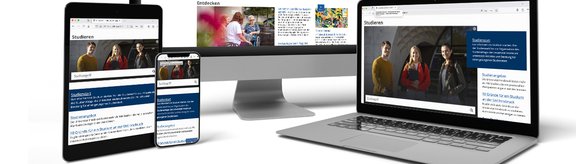Webservices
Wir unterstützen Sie bei der Einrichtung und Gestaltung von Webseiten auf www.uibk.ac.at mit UniCMS. Kontaktieren Sie uns zu jeglichen Fragen rund um Ihre Website (webservices@uibk.ac.at).
Ihre Ansprechpartner:innen
Martina Kinzl Gerhard Moser Michaela Rudisch
Services
Nützliche Links
Erstellen und gestalten Sie Webseiten mit dem CMS der Universität.
Erstellen Sie Webseiten, von denen alle Besucher:innen profitieren.